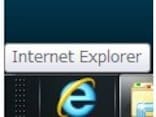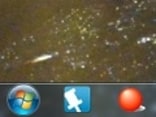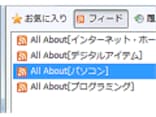IEでサイトの履歴を削除する方法
Internet Explorerで履歴を消すには、まず設定画面を呼び出します。画面右上の歯車のような設定アイコンをクリックして表示されるメニュー、もしくはコントロールパネルから「インターネットオプション」をクリックします。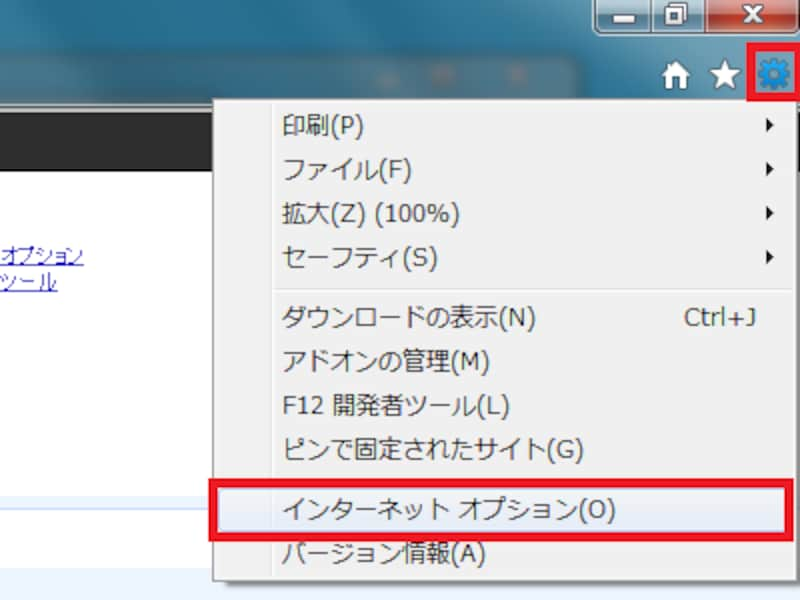
履歴削除は設定ボタンのインターネットオプションから行う(画面はIE9)。
インターネットオプションの画面が表示されたら、全般タブの中の閲覧の履歴にある「削除」ボタンをクリックします。

閲覧履歴の削除ボタンをクリックする
すると以下のような削除対象の選択画面が表示されます。削除対象にチェックをし、「削除」ボタンをクリックすれば履歴が消えます。

削除対象の指定がここからできる
削除したい内容にあわせて、以下の設定ができます。
■お気に入りWebサイトデータを保持する
データを削除するときに、お気に入りのWebサイトのデータだけは消したくない場合もあるでしょう。特にCookieの情報やフォームデータ、パスワードは消してしまうと使いにくくなってしまうこともあります。そんな場合は、ここをチェックしておきましょう。お気に入りに登録されているWebサイトのCookieとインターネット一時ファイルは削除されなくなります。ただし、不特定多数の人が、ログイン情報を分けずに1台のパソコンを使っている場合は、必ずチェックを外しておきましょう。
■インターネット一時ファイル
この一時ファイルとは、過去に表示したページに含まれるファイルです。これを保存しておけば改めて表示されるときに高速化されますが、とにかくファイル数が多くなるのでハードディスクの断片化を増長したり、容量を圧迫する可能性があります。そんな時にはここにチェックしましょう。これは特に定期的に削除した方が良い項目です。
■Cookie
Webページのプログラムなどで利用するファイルです。これはWebサービスがログイン情報を保存するのに使っていたりするものなので、公共の場所にあるパソコンを使ったら必ずここにチェックして削除しましょう。ただし自分のパソコンの場合、Cookieが記憶しているパスワードを忘れている場合があるので念のため確認しておきましょう。
■履歴
過去に表示したページの履歴です。お気に入りに登録していなくても、この履歴からwebページを開くことができます。パソコンを共有している場合、使うたびにこの項目にチェックして消しておきたい項目です。
■ダウンロードの履歴
たとえばダウンロードに失敗したとき、中途半端にダウンロードしたファイルが履歴として残っていると新たにダウンロードすることができません。そんな場合ここにチェックして削除を行えば改めてダウンロードすることができるようになります。
■フォームデータ
Webサイト上で過去に入力した文字などの情報がプルダウンで選べるようになっていますが、それがこのフォームデータです。これも公共の場所のパソコンを使った際にはこの項目にチェックして消しましょう。また、自分のパソコンでは使い勝手が悪くなるのでよく考えてから消しましょう。
■パスワード
SNSなどのログインパスワードです。他人のパソコンからアクセスしたときには、この項目は必ずチェックして必ず消しておきましょう。
■Active Xフィルターと追跡防止のデータ
Adobe FlashのようなIE内で動くプログラムを総じてActive Xと呼びますが、IEではこの動作を制限することができます。また、Cookieを利用してIE利用者の行動を追跡する技術がありますが、これも防止することができます。ここをチェックするとその設定を削除することができます。
これらのチェックをしたら削除ボタンをクリックしましょう。最後にIEを再起動させば履歴の削除は完了です。手順は憶えてしまえば簡単なので、ぜひ試してください。